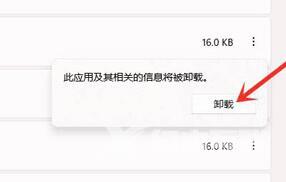当我们在windows11系统中遇到自己不需要的软件时,使用右键直接删除文件夹会无法清理所有文件,这时我们可以使用系统自带的功能卸载软件。那么win11如何删除软件呢?今天自由互联
当我们在windows11系统中遇到自己不需要的软件时,使用右键直接删除文件夹会无法清理所有文件,这时我们可以使用系统自带的功能卸载软件。那么win11如何删除软件呢?今天自由互联小编就给大家带来了详细的图文解决教程,有需要的用户们赶紧来看一下吧。

win11如何删除软件
具体步骤如下:
1、首先我们按下键盘“windows”,然后在其中选择“设置”。
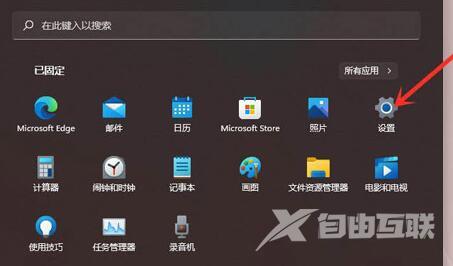
2、打开设置后在左侧栏中选择“应用”。
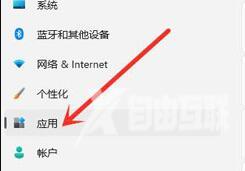
3、接着点击右侧的“应用和功能”。
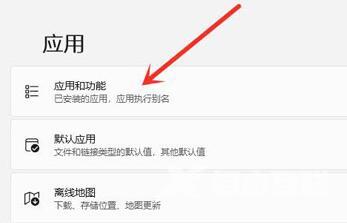
4、然后在应用的列表中找到想要删除的软件,点击右边的三个点。
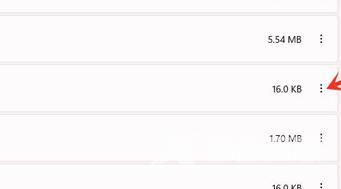
5、打开菜单后,点击其中的“卸载”。
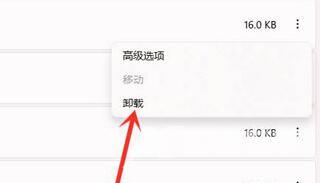
6、最后再点击“卸载”即可,如图所示。